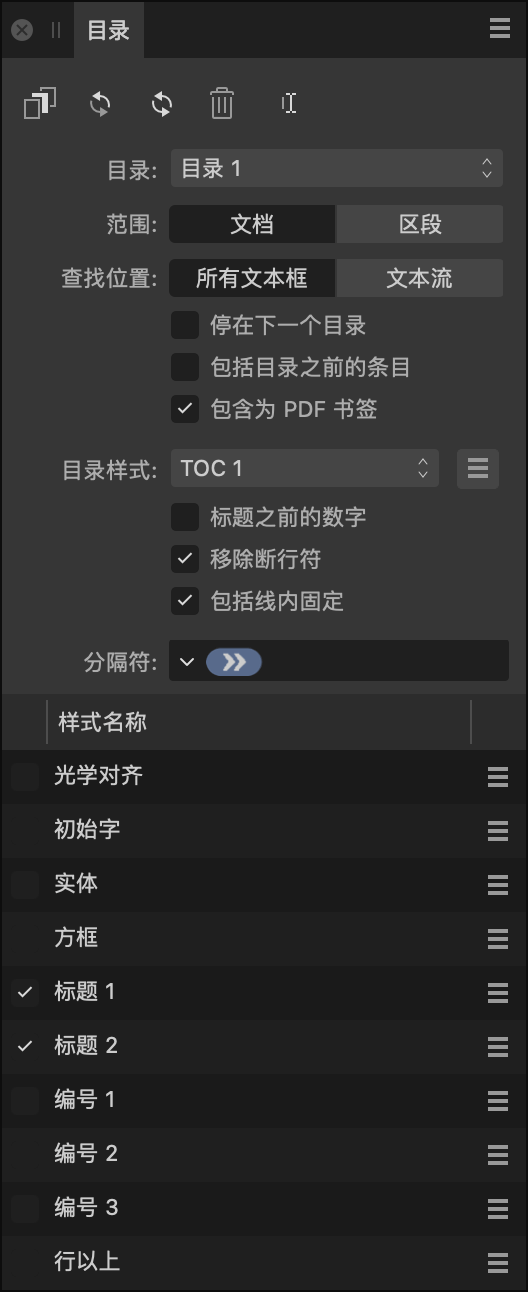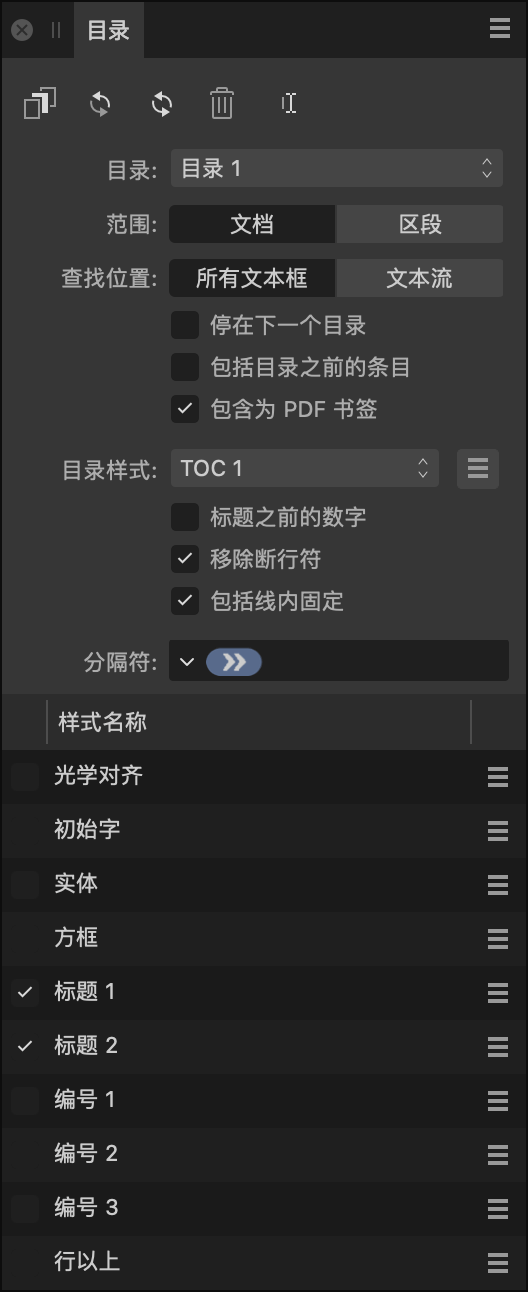面板顶部提供以下图标:
 插入—将生成的目录插入到文档插入符位置的文本框中。
插入—将生成的目录插入到文档插入符位置的文本框中。 更新—更新选定的目录,以包括新分配了文本样式并已标记为包含在目录中的文本的目录。
更新—更新选定的目录,以包括新分配了文本样式并已标记为包含在目录中的文本的目录。 更新所有目录—更新文档中的所有目录。
更新所有目录—更新文档中的所有目录。 删除—在目录弹出菜单中删除选定的目录。
删除—在目录弹出菜单中删除选定的目录。 重命名—允许输入选定的 TOC 的新名称。
重命名—允许输入选定的 TOC 的新名称。
设置(或首选项)
文档中的每个目录都具有以下属性:
- 目录—从弹出菜单中选择目录以配置其设置并跳至其页面位置。
- 范围—将根据所有文档或仅包含目录的部分生成目录。
- 查找位置—将根据本部分中的所有文本框或仅文本流中链接的边框生成目录标题。
- 停在下一个目录—选中此以在找到另一个目录时自动停止目录生成。
- 包括目录之前的条目—选中以在预期的目录位置之前包括目录条目,例如,包括序言或介绍性信息。
- 包含为 PDF 书签—选中时,允许将目录条目包含为 PDF 书签。
包含在目录的条目及其外观由目录样式确定。所有目录必须具有目录样式。可以从 TOC 样式菜单中创建、重命名和删除这些样式。多个目录可以共享目录样式。
目录样式具有以下属性:
- 标题之前的数字—选中以将页码放在目录标题之前。
- 删除断行符—选中以替换目录中带有空格的断行符。例如,带断行符的标题将显示为单行目录。
- 包括线内固定—将线内固定的对象从标题复制到目录中。
- 分隔符—指定要在页码和条目中的文本之间放置的任何字形。使用箭头显示常见字形。
- 样式名称—检查列表中的段落样式,以使目录基于与这些样式关联的文本。对于选择的每种样式,默认情况下都包含页码。
目录样式还包含一组文本样式,包括:
- 所有条目的基本段落样式。
- 条目中所有页码的基本字符样式。
- 用于每个源样式的一个段落样式控制这些条目的外观。
- 用于每个源样式的一个字符样式控制这些条目的页码外观。
- 每种样式右边的选项菜单都会提供一个子菜单,该子菜单可用于包含或排除页码,并指定样式的缩进级别。